Uma fatura para arquivar, uma foto para compartilhar, um documento administrativo para enviar por e-mail ... Existem muitas oportunidades para usar um scanner ou uma impressora multifuncional. Aqui estão os bons reflexos a adotar de acordo com os elementos a serem digitalizados.
Ao contrário do que imaginávamos há dez anos, o jornal ainda não caiu. Ainda que muitos procedimentos possam agora ser realizados em formato digital através da Internet, os formulários administrativos recebidos ou a enviar em papel continuam a ser bastante frequentes. Para alguns, podemos preenchê-los e, em seguida, digitalizá-los para enviá-los por e-mail a fim de economizar tempo. O seu scanner ou impressora multifuncional também pode permitir que você mantenha um arquivo digital de documentos importantes, como faturas, por exemplo, que serão mais fáceis de encontrar no seu computador do que vasculhar aquela famosa caixa de bolsa escondida no fundo. armário de roupa. Quanto às fotos impressas nas quais encontramos armazenamento aleatório, sua digitalização pode permitir que sejam compartilhadas com seus entes queridos em apenas alguns cliques e sem danificá-los. Em caso de emergência, você também pode simplesmente usar seu celular Android ou iOS para ter imediatamente o item digitalizado em seu smartphone (leia nosso folheto prático Digitalizar um documento com um smartphone). No entanto, o resultado pode ser muito variável, pois depende da qualidade da câmera móvel e das condições de luz durante a filmagem. Para um resultado perfeito, é melhor contar com uma impressora multifuncional ou um scanner conectado a um PC ou Mac. Uma operação simples, mas que requer alguns ajustes para um resultado ideal. Na verdade, um documento administrativo em preto e branco não merece o mesmo nível de qualidade que uma impressão de foto. Veja como fazer todas as suas digitalizações, independentemente do documento digitalizado.
Como acesso o scanner com o software do dispositivo?
Para prosseguir com a digitalização do seu documento, é melhor consultar o utilitário fornecido com o seu scanner. Normalmente, ele deve ter sido instalado no computador, junto com o driver, quando você conectou o scanner ou impressora multifuncional. Qualquer que seja a marca da sua máquina (Canon, Epson, HP, Brother, etc.), existe necessariamente um programa dedicado à digitalização. Se você não tiver um, tente baixá-lo do site do fabricante do dispositivo. Esse tipo de software - gratuito - geralmente está disponível na seção Suporte ou Assistência da seção Drivers e software. Basta inserir o modelo do seu scanner ou impressora multifuncional para repatriá-lo.
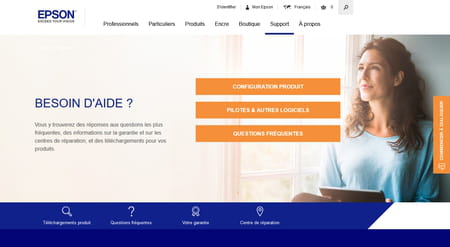
- Conecte seu scanner ao computador e ligue-o. Em seguida, pesquise entre os programas instalados no seu PC ou Mac a presença de um utilitário dedicado à sua máquina (a marca do dispositivo normalmente aparece no nome do software). Para o nosso exemplo, usaremos uma impressora multifuncional Canon MP550 combinada com o utilitário Canon MP Navigator EX no Windows e Canon MP550 Series no macOS.
No Windows
- Inicie o utilitário e procure um botão ou menu Digitalizar. Em nosso exemplo, é chamado Num / Importador.
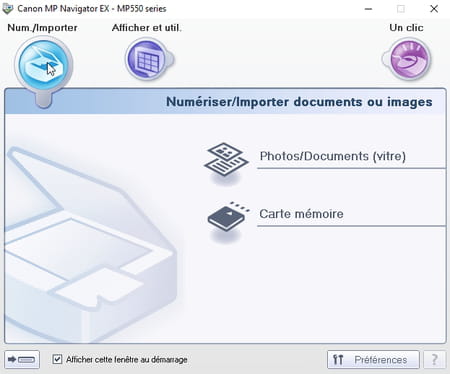
- Se o software oferecer, ative a opção Use o driver do scanner.
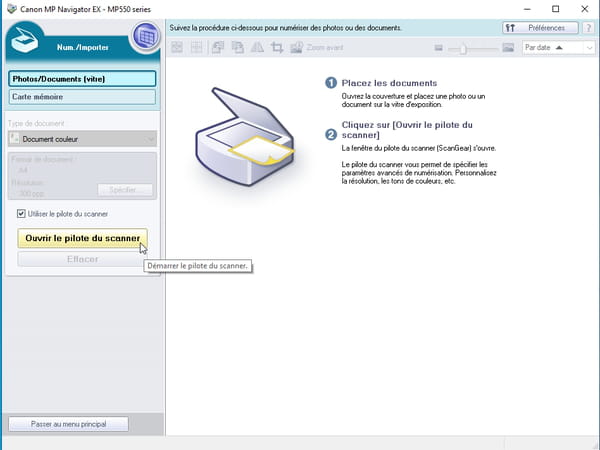
- Sua máquina agora está detectada e pronta para uso. Clique no botão Visão geral ou visualização para verificar se tudo está funcionando bem.
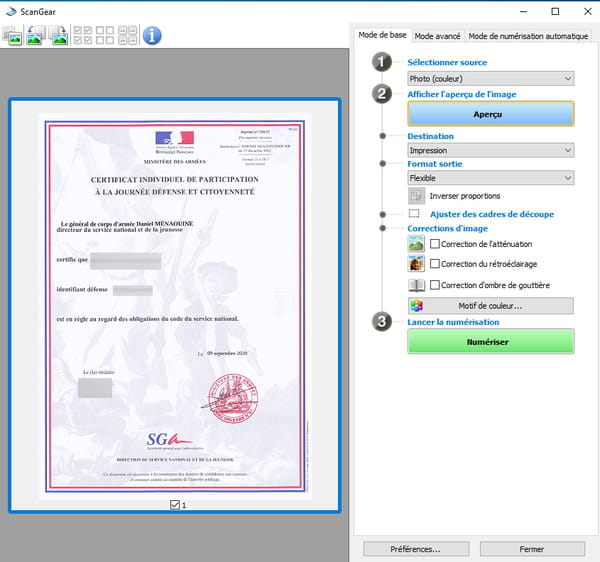
No macOS
- Com a nossa impressora, a versão do utilitário no macOS é usada para gerenciar a impressora e o scanner. Basta clicar em Scanner.
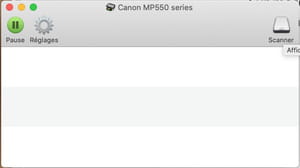
- Imediatamente, o scanner entra em movimento para fornecer uma visualização do documento colocado no vidro. Você está pronto para digitalizar.
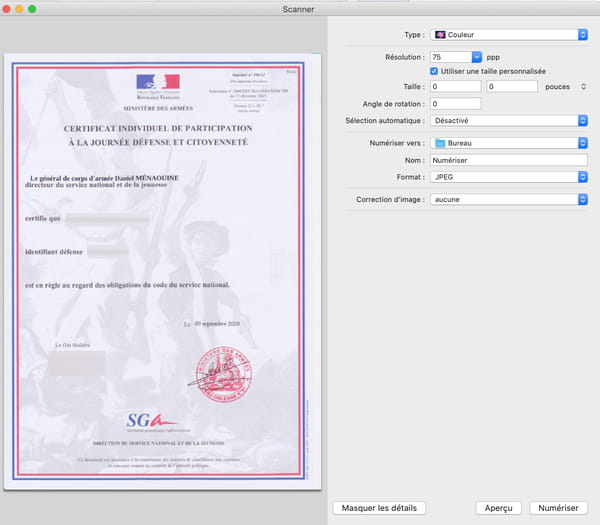
Como acessar o scanner sem software dedicado?
O Windows e o macOS têm software dedicado à digitalização de documentos. Ambos contam com o driver de dispositivo para fornecer as configurações corretas.
No Windows
- Digite "scanner" na caixa de pesquisa do Windows e clique em Fax e digitalização Windows entre os resultados que aparecem.
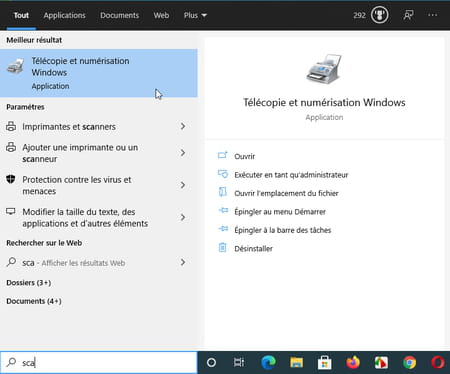
- O utilitário de digitalização é iniciado. A sua interface é um pouco desatualizada (propõe por defeito o envio de faxes - ou faxes - mas continua funcional. Clique em na parte inferior da janela, no painel esquerdo em Digitalizar.
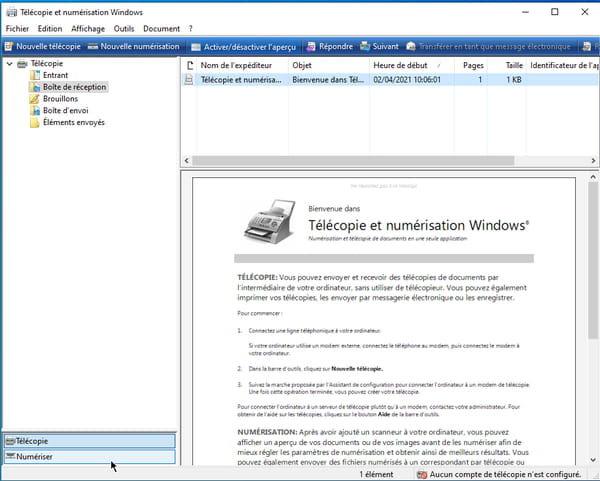
- A ferramenta muda para as funções de digitalização.
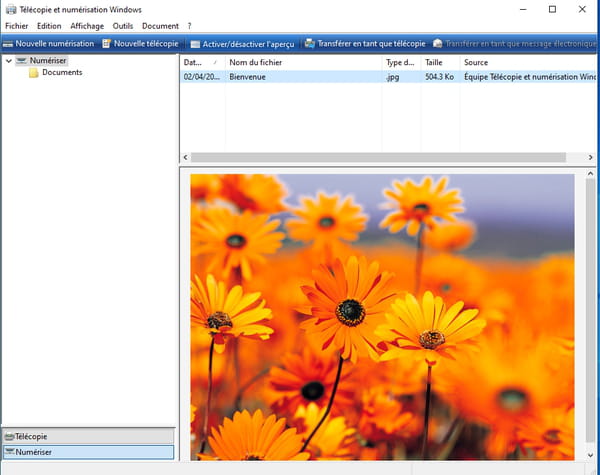
No macOS
- Na ausência de software dedicado ao seu scanner, é através do aplicativo de transferência de imagens, fornecido com o macOS, que as operações de digitalização podem ser realizadas. Inicie-o na pasta de aplicativos do macOS.
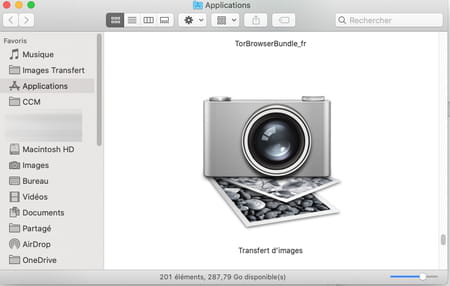
- Assim que é iniciado, o utilitário inicia o scanner para aproveitar as vantagens de uma visualização do documento colocada no vidro.
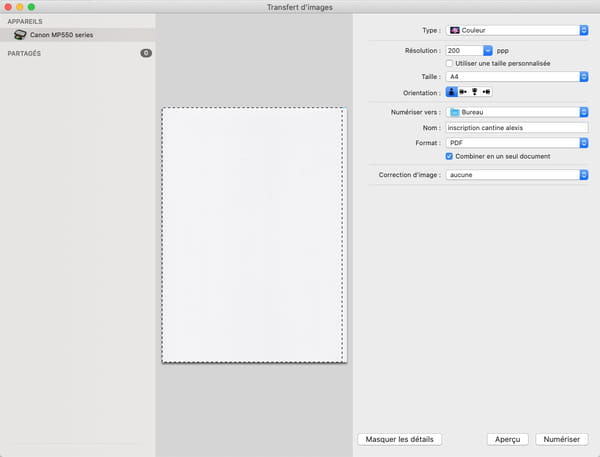
Quais são as configurações corretas para digitalizar um documento?
Cada tipo de documento possui um modo de digitalização correspondente. Scanners e impressoras multifuncionais geralmente oferecem um modo automático, mas está longe de ser perfeito. Melhor fazer isso manualmente para obter os melhores resultados, ajustando a resolução desejada, a cor, a triagem e o formato do arquivo final. Todas essas opções são geralmente ajustáveis por meio de menus suspensos.
Digitalize um documento de texto
Os formulários administrativos ou faturas não precisam de digitalização em cores de alta resolução. Eles devem, no entanto, permanecer legíveis. Para este tipo de documento, escolha uma resolução de 150 dpi (ou dpi) e uma restituição em Tons de cinza. Evite o modo preto e branco, que tende a agrupar pixels próximos uns dos outros. Finalmente, para o formato de saída, escolha o PDF. Um formato de arquivo universal, legível em qualquer dispositivo.
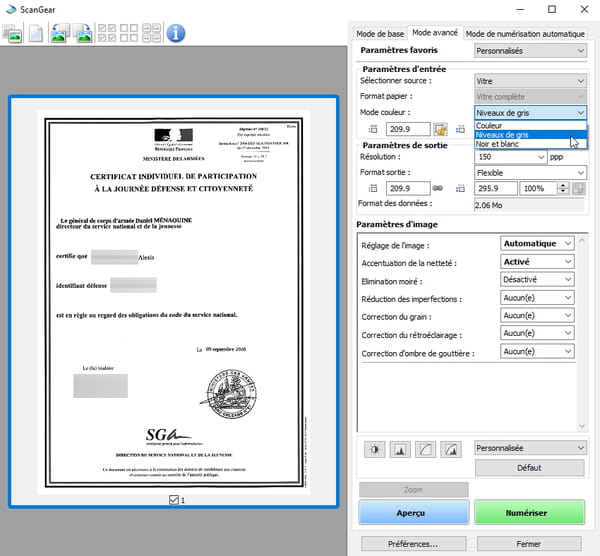
Digitalize uma revista ou artigo de jornal
As páginas de uma revista ou jornal requerem tratamento especial. Com efeito, sem ajustes particulares, deixam aparecer uma tela, os pontos que constituem a imagem devido à impressão offset, um pouco como quando se olha de perto um cartaz publicitário 4x3. Todos os scanners têm uma função para eliminar esse defeito. Ela pode ser batizada Descreening ou simplesmente se esconda atrás de uma configuração intitulada revista e / ou jornal. Em todos os casos, opte pela digitalização em Cores ou Tons de cinza de acordo com a página original, uma resolução de 300 dpi (ou dpi) e ative a opção de Descreening. Da mesma forma, se o driver do scanner sugerir, habilite oEliminação de moiré para atenuar ainda mais o efeito de grade que pode aparecer na imagem. Finalmente, para o formato do arquivo, escolha o PDF.
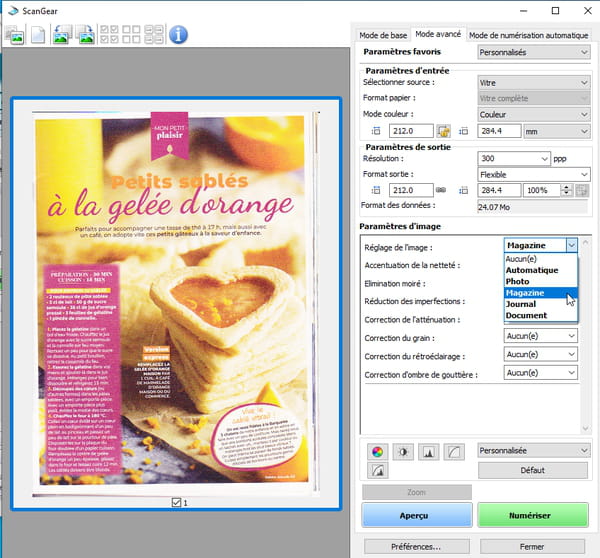
Digitalize uma foto
Para digitalizar imagens impressas ou fotográficas de um laboratório, vários critérios devem ser definidos antes de prosseguir com a operação. Em primeiro lugar, para que serve o documento digitalizado? Se for para compartilhar nas redes sociais, para enviar por e-mail ou para fazer uma ampliação ou impressão em tamanho equivalente, as opções de resolução devem ser ajustadas. Podemos, portanto, optar por uma resolução de 72 ou 75 dpi se for para publicar a imagem na web ou nas redes sociais, vá até 150 dpi para enviar por e-mail e subir para 300 ou 600 dpi se for para imprimi-lo. E ainda mais - se possível - se você planeja expandir. Lembre-se de escolher o modo Fotos. O software fornecido com o scanner pode oferecer opções de correção específicas, por exemplo, para corrigir imperfeições da imagem, como arranhões ou poeira. Manuseie esta ferramenta levemente, correndo o risco de borrar a imagem. Finalmente, para o formato do arquivo, novamente, tudo depende do uso da imagem. Escolher JPEG ou PNG seja para publicação na web, compartilhamento nas redes sociais ou envio por e-mail. Em vez disso, opte por um arquivo TIFF se a imagem precisar ser retocada com software e, em seguida, impressa em boa qualidade. O arquivo resultante será mais pesado, mas não será compactado.
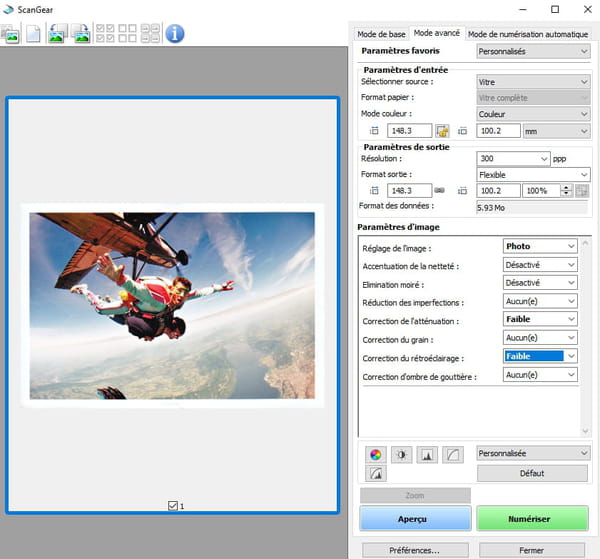
Conteúdos Encontre o utilitário dedicado ao scanner Use as ferramentas do Windows e do macOS Escolha as configurações adequadas ao documento Ao contrário do que imaginávamos há dez anos, o papel tem ...


























